Como desativar atualizações automáticas no Android
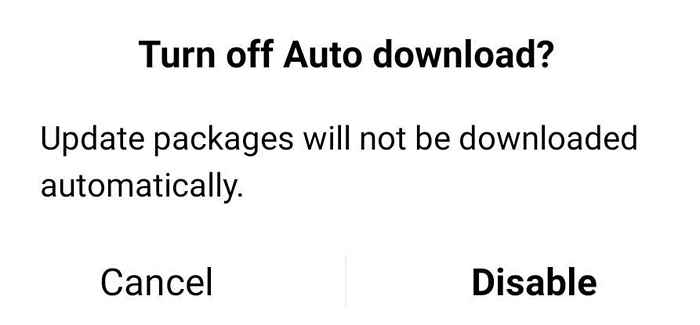
- 4488
- 1445
- Mr. Mitchell Hansen
Embora seja importante manter o telefone Android atualizado, você pode desativar atualizações automáticas no seu Android e assumir o controle total sobre o seu smartphone. Isso é especialmente verdadeiro se você tiver um modelo de telefone mais antigo e não tiver certeza se ele pode lidar com a versão mais recente de seu sistema operacional sem atrasar. Ou se você simplesmente deseja dar alguns dias após o lançamento para garantir que a atualização mais recente não prejudique o desempenho do seu smartphone.
De qualquer maneira, se você quiser desativar as atualizações automáticas no seu dispositivo Android, ensinaremos como fazer isso. No entanto, você deve primeiro aprender por que desativar todas as atualizações automáticas em seu smartphone Android não é recomendado.
Índice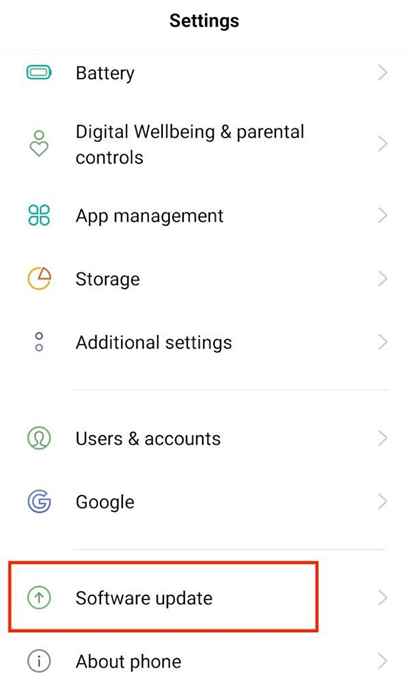
- Selecione os Gear Cog no canto superior direito da tela.
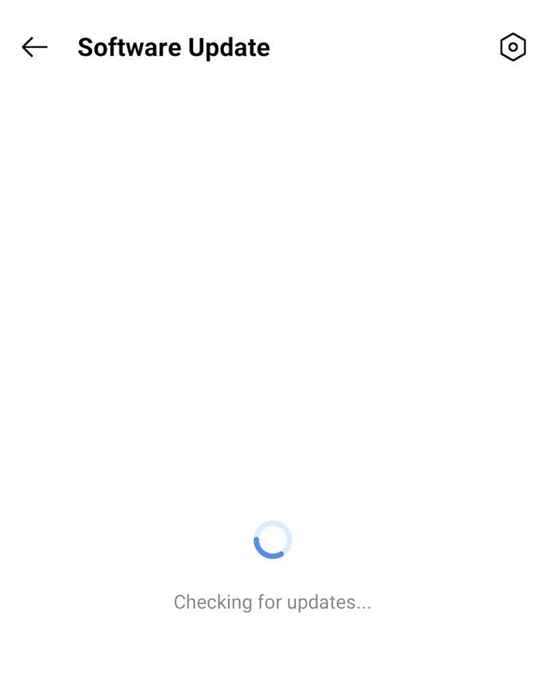
- Selecione Download automático (ou Download e instalação automática).
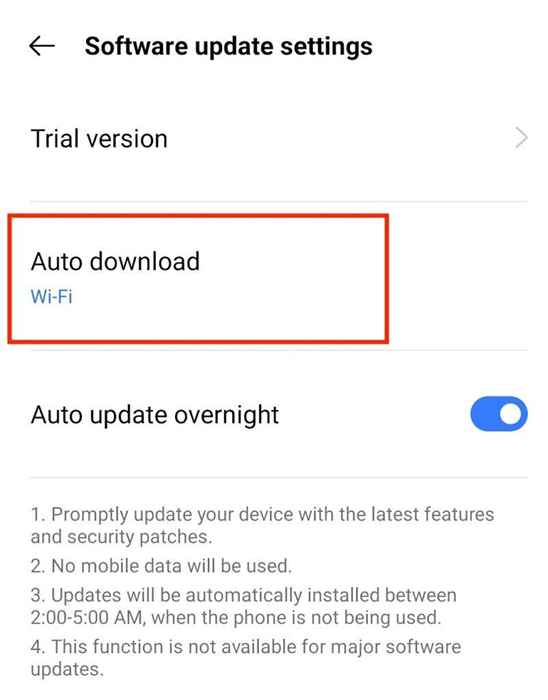
- Na caixa pop-up, selecione Não permita das opções.
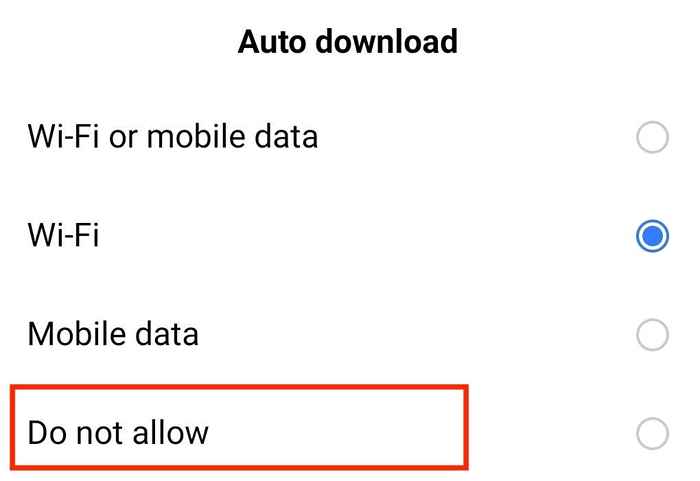
- Na janela de confirmação, selecione Desativar.
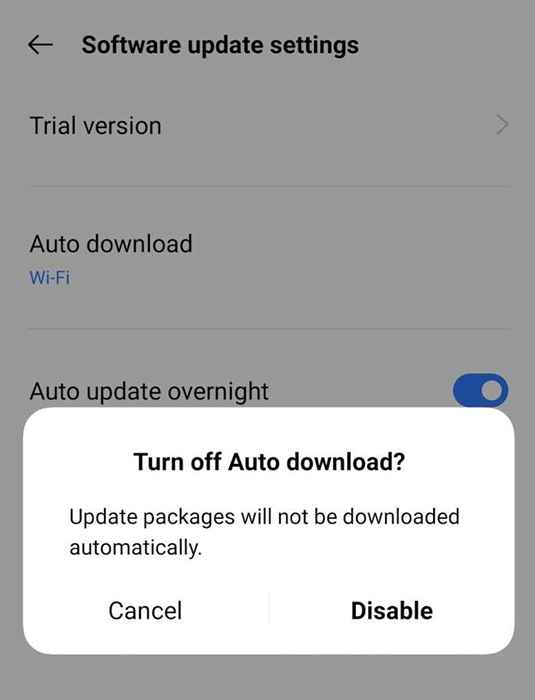
Sob Download automático, Você agora verá Desativar. Isso significa que suas atualizações não serão baixadas no seu smartphone Android automaticamente.
Como ativar as atualizações automáticas no Android de volta
Se você mudar de idéia e deseja ativar as atualizações automáticas, aqui está como fazer isso no seu dispositivo Android.
- Abrir Configurações.
- Selecione Atualização de software.
- Selecione os Gear Cog.
- Em seguida, selecione Download automático (ou Download e instalação automática).
- Desta vez, você pode selecionar Wi-Fi ou dados móveis, Wi-fi, ou apenas Dados móveis pelas opções, dependendo da forma de conexão de dados que você prefere.
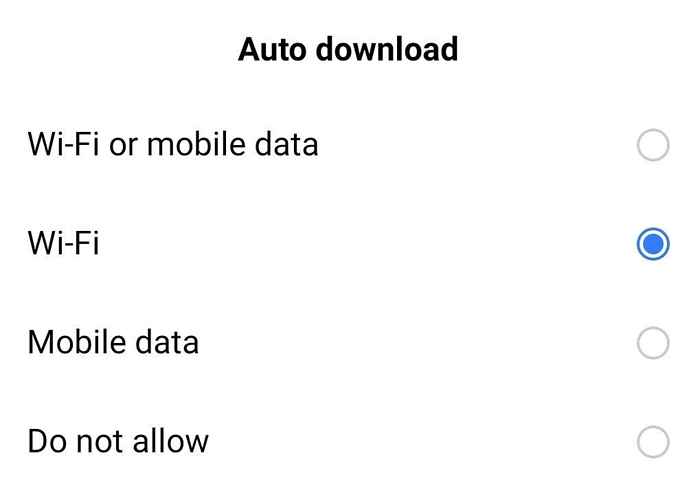
Isso permitirá download automático das atualizações do sistema operacional em seu smartphone.
Como desativar atualizações automáticas de aplicativos
Você pode deixar as atualizações automáticas do sistema operacional, mas desligue as atualizações automáticas de aplicativos em seu smartphone em vez disso. Para fazer isso, siga as etapas abaixo.
- Abrir Loja de aplicativos do Google No seu smartphone.
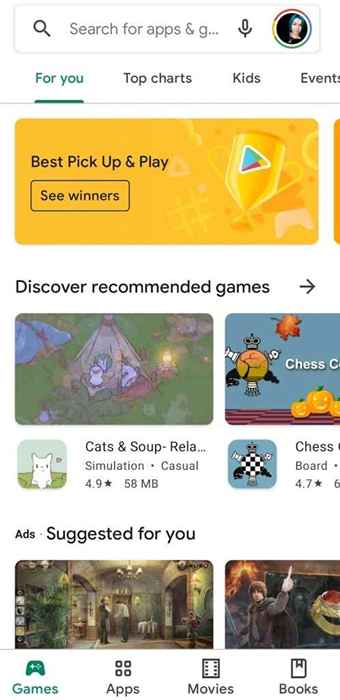
- Selecione sua imagem de perfil no canto superior direito da tela.
- Selecione Configurações.
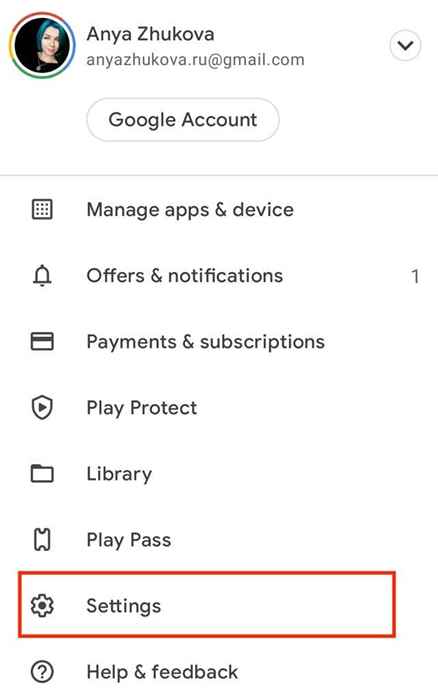
- De Configurações menu, selecione Preferências de rede.
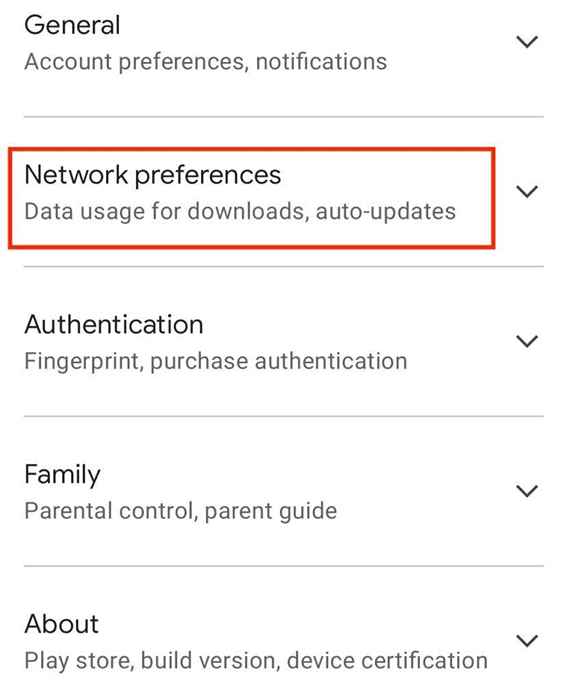
- Selecione Aplicativos de atualização automática.
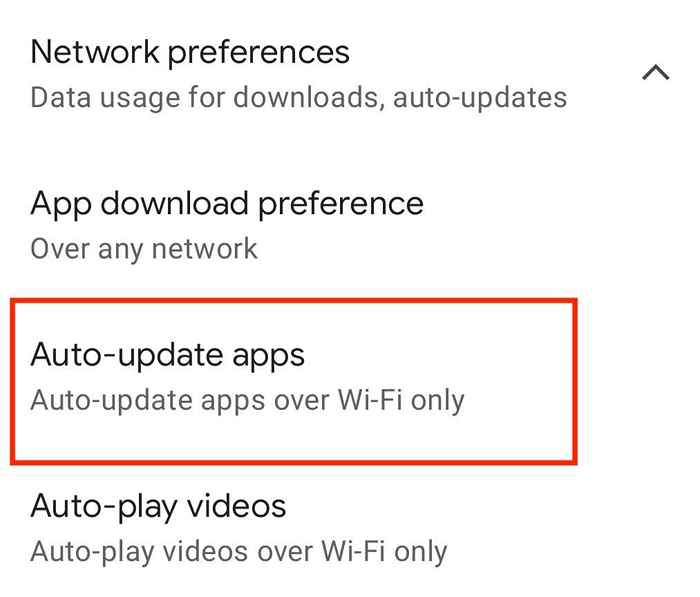
- Na caixa pop-up, selecione Não seja aplicativos de atualização automática das opções.
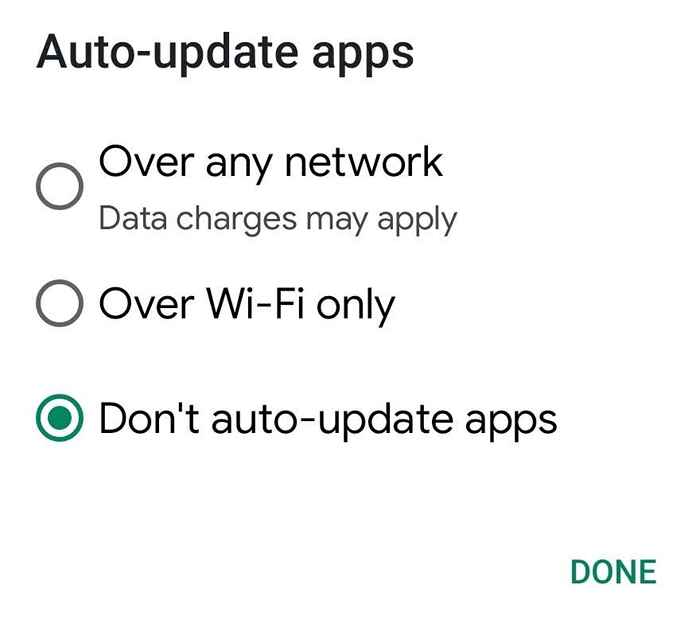
- Selecione Feito confirmar.
Isso desativará as atualizações automáticas de aplicativos em seu smartphone. Para ativar essas atualizações automáticas, repita as etapas 1 a 5 e selecione Em qualquer rede ou Somente Wi-Fi, dependendo de qual forma de conexão de dados você prefere.
Como desativar atualizações automáticas para um único aplicativo
Se você não usa um determinado aplicativo com muita frequência, mas não deseja excluí -lo do seu smartphone, pode ser útil desativar as atualizações automáticas para este aplicativo individual. Você pode fazer isso sem afetar nenhum outro aplicativo importante no seu dispositivo Android. Para desativar as atualizações automáticas para um aplicativo específico, siga as etapas abaixo.
- Abrir Loja de aplicativos do Google No seu smartphone.
- Selecione a foto do seu perfil.
- Em seguida, selecione Gerenciar aplicativos e dispositivo.
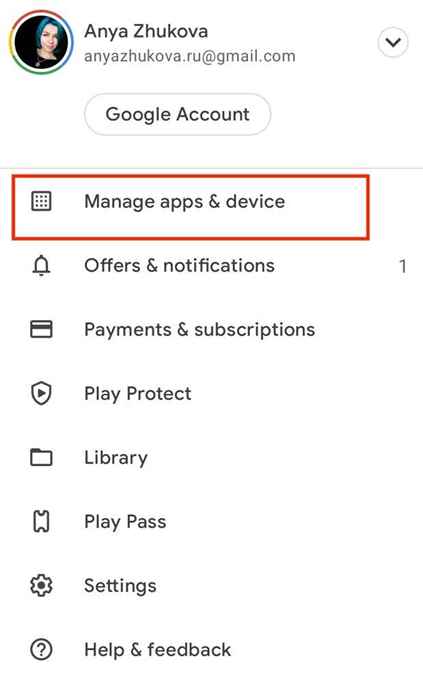
- Abra o Gerenciar aba.
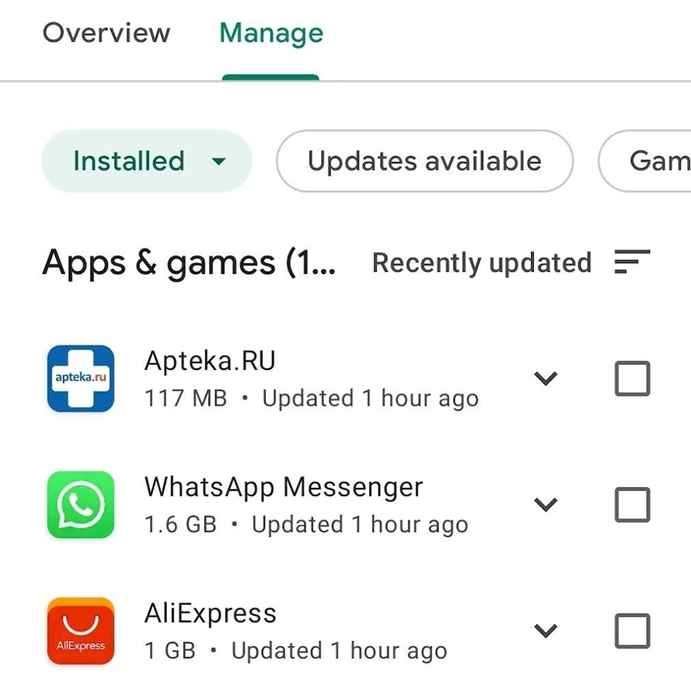
- Selecione o aplicativo que você deseja desativar as atualizações automáticas para.
- Selecione os três pontos verticais no canto superior direito da tela.
- Desmarcar Ativar atualização automática.
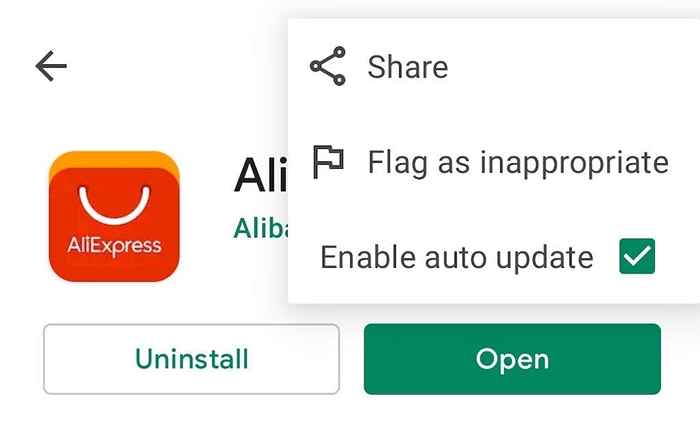
É isso, isso desativará atualizações automáticas apenas para este aplicativo. Se você quiser ativá -los novamente, siga as etapas 1 a 5 e selecione Ativar atualização automática de novo.
Você deve desativar atualizações automáticas no Android?
Quando se trata de atualizações automáticas para o sistema operacional do seu smartphone, é melhor mantê -las ativadas para evitar colocar seu telefone em perigo. No entanto, desativar algumas atualizações automáticas pode ter seus benefícios. Ele pode salvá -lo de instalar uma atualização de buggy ou ajudar a evitar a escassez de armazenamento se você estiver com pouco espaço.
- « Permissões de arquivo Linux - O que é CHMOD 777 e como usá -lo
- 6 dicas e truques para configurações do sono do Windows 10 »

